データを定期的にバックアップしない場合、ある時点でその間違いを後悔する可能性が非常に高くなります。ファイルのバックアップは、定期的な演習に似ています。タイムリーに実行しないと、重大な結果が生じる可能性があります。システムのハードウェアまたはソフトウェアの障害により、すべてのデータが流出する状況を想像してください。幸いなことに、最近では、内部、外部、ネットワーク、またはクラウドドライブにデータをバックアップできる多くのバックアップツールがあり、そのようなアプリを頻繁にカバーしています。 TimeDim おそらく最もシンプルなバックアップアプリの1つですこれまでに出会ったウィンドウ。 2つの並列ツリービューボックスを使用して、あるディレクトリから別のディレクトリにデータをドラッグアンドドロップできるようにすることで、バックアップを処理するように設計されています。
Time Dimensionalの略で、TimeDimは非常に基本的なUIと、厳密に外見について言えば、決して魅了されることはありません。反対に、ファイルを本来の方法でバックアップするのに非常に役立ちます。バックアップは、完全または増分の2つの方法を使用して作成できます。どちらもほとんど自明です。技術に詳しくない私たちにとっては、増分バックアップは、変更されていない既存のデータを上書きすることなく、変更を加えて以前のバックアップを更新するだけです。したがって、バックアップタスクを非常に高速化できます。バックアップを作成するには、左ペインでソースディレクトリを選択し、右ペインで宛先ディレクトリを選択する必要があります。アプリケーションはシステムの完全なディレクトリ構造を提供し、ツリービューにより適切なディレクトリを簡単に見つけることができます。

既存のディレクトリを選択することもできます上記のディレクトリを右クリックして、ソースまたはターゲットパスに新しいフォルダーを作成します。コンテキストメニューでは、選択したディレクトリをファイルエクスプローラーで開くこともできます。さらに、1回クリックするだけで、すべてまたは現在のディレクトリブランチを更新できます。ツリービューペインの下には、バックアッププロセスの追跡に役立つProgress、Errors、およびDirectoriesという名前の3つのタブがあります。
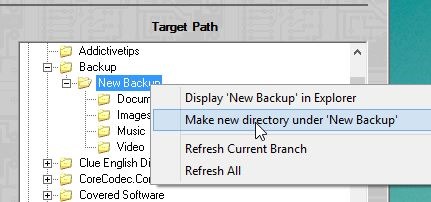
アプリケーションの一番下の端には、いくつかの高度な構成可能なオプションが含まれています。要件に応じて切り替えることができる次のオプションを使用できます。
- コピー後の確認- コピープロセスが完了した後にファイルチェックを実行します
- 開始前のプロンプト- データをバックアップする前にユーザーに通知します
- (古いファイルの)バックアップを作成します– 完全バックアップ方式を使用
- コピーしないで - 実際のコピー処理の前にシミュレーションを実行します
- 終了したらシャットダウン –バックアップタスクが完了すると、コンピューターの電源がオフになります
- システムの利回り– OSに譲ります
必要な設定を選択したら、バックアップを押しますプロセスを開始します。言及する価値のあるもう1つの優れた機能は、バックアップセッションを簡単に保存して後で再実行できることです。バックアップに加えて、TimeDimではユーザーがバックアップを任意のカスタムディレクトリに復元することもできます。
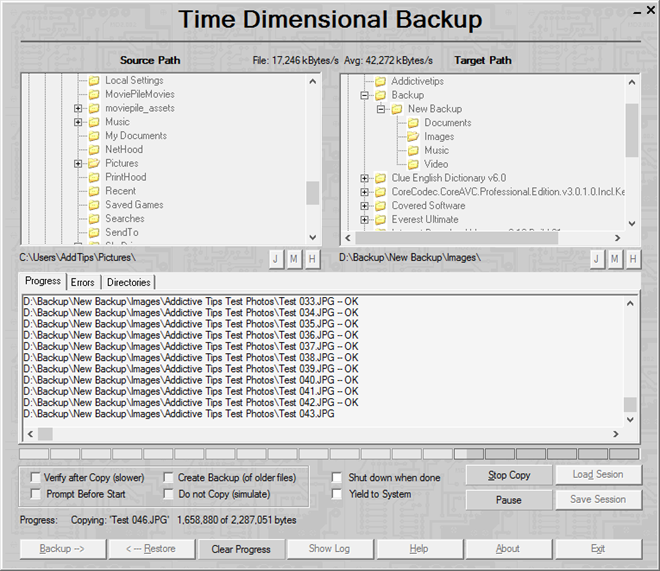
TimeDimはWindowでのみ機能し、XP、Vista、7、8の32ビットと64ビットの両方のバージョンをサポートします。
ダウンロードTimeDim





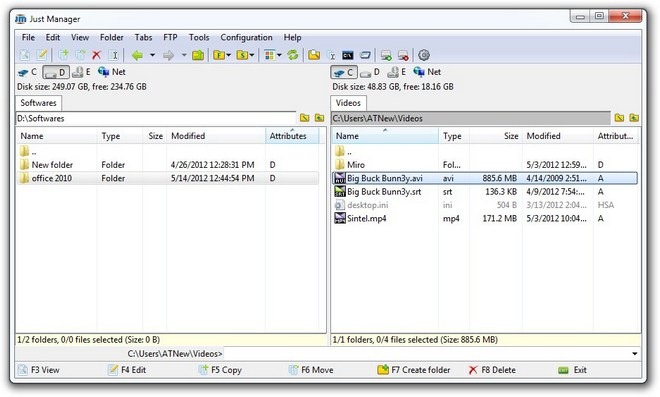







コメント